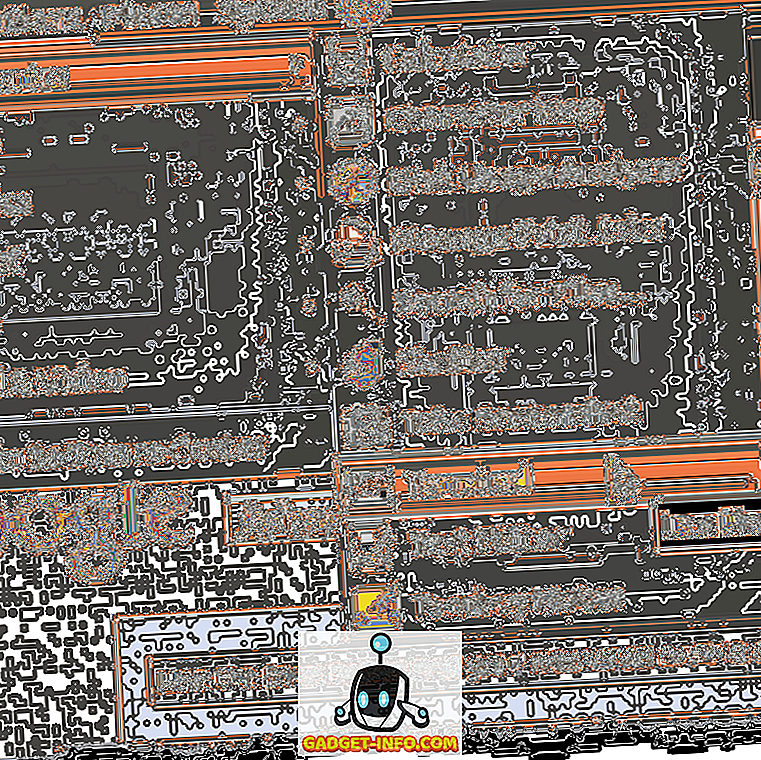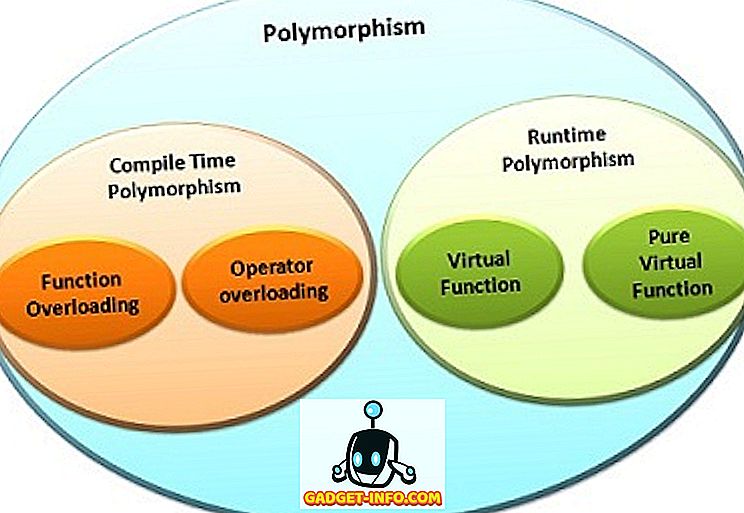След много спекулации, OnePlus 6 най-накрая е тук. С голям хардуер и функции през и след това, няма съмнение, че устройството успя да вземе Rs. Продажби от 100 крора само за 10 минути. Независимо дали става въпрос за цялостна работа, камера или дори портретен режим, OnePlus 6 определено е едно устройство. Въпреки това, използвайки устройството лично, разбрах, че OxygenOS на OnePlus 6 крие много полезни инструменти и елегантни функции, за които средният потребител може да не е наясно. Е, тогава, ако сте потребител на OnePlus 6, прочетете, като ви покажем 15 от най-добрите OnePlus 6 съвети и трикове, които определено трябва да знаете:
Cool OnePlus 6 функции, съвети и трикове
1. Активиране / деактивиране на Notch
Notch е текущата тенденция и независимо дали ви харесва или не, OnePlus 6 обхваща Notch. Като се има предвид това, той също така ви позволява да персонализирате дали искате да покажете прореза или не. Е, ако сте някой, който иска да деактивира нишката, просто се насочете към Settings -> Display -> Notch display . Сега можете да изберете да активирате или деактивирате изреждането въз основа на вашите предпочитания.

2. Използвайте Навигация с жестове
Първоначално представен на OnePlus 5T, OnePlus 6 разполага с режима на навигация, който ви позволява лесно да навигирате в устройството си. За да активирате навигацията с жестове на вашия OnePlus 6, следвайте стъпките по-долу:
1. Първо, преминете към Настройки -> Бутони -> Навигационна лента и жестове.

2. Сега натиснете „Навигационни жестове“ .

И това е. Вече можете да използвате жестове на вашия OnePlus 6 за навигация през устройството. По-долу са показани жестове, поддържани на устройството ви:
- Плъзнете нагоре от центъра на екрана, за да се приберете вкъщи.
- Плъзнете нагоре от центъра на екрана и задръжте за последните приложения.
- Плъзнете нагоре от левия или десния край на екрана, за да се върнете назад.
3. Персонализирайте различни жестове
OnePlus 6 идва с OxygenOS, който поддържа множество жестове за вашето устройство. Просто се насочете към Настройки -> Жестове и имате на разположение множество жестове. Можете да използвате тази страница с настройки, за да активирате екран с три пръста, както и продължително натискане на сензора за пръстови отпечатъци, за да заснемете изображение.

Освен това, OnePlus 6 също поддържа Double Tap to Wake, заедно с възможността да нарисувате определени азбуки на заключения екран, за да стартирате специфични приложения. Доста хладно, не мислиш ли?
4. Записвайте видеоклипове със супер бавно движение
Друга отличителна черта на OnePlus 6 е, че тя идва с възможността да записва изключително големи Slow Motion клипове. С OnePlus 6 можете да записвате бавни видеоклипове в [email protected] или [email protected] За да направите това, отворете приложението Camera и плъзнете нагоре отдолу. Сега натиснете “Slow motion”, за да записвате видеоклипове в бавно движение.

5. Персонализирайте формите на Bokeh
Портретният режим на OnePlus 6 е доста добър, без съмнение. Но това, което е удивително е как устройството ви дава възможност да персонализирате и формите на Bokeh. Да, така е. С помощта на OnePlus 6 можете да персонализирате формата на светлинните обекти, които се замъгляват във фонов режим. Първо, отворете приложението Камера и изберете режим Портрет, след което докоснете иконата Bokeh в горния десен ъгъл, както е показано на изображението. И това е всичко, сега ще получите възможността да превърнете светлинните обекти в кръгове, сърца и звезди.

6. Използвайте Gaming Mode
Едно от основните допълнения с OnePlus 6 е подобренията, донесени в Gaming Mode. Игралния режим е по същество иновативна игра за стартиране на OnePlus, която по същество освобождава RAM на вашето устройство, за да се гарантира, че игрите ти работят по-бързо. Освен това, Gaming Mode може също да осигури Network Boost за вашите игри, като по този начин намалявате пинга, докато играете онлайн с вашите приятели.
1. За да активирате тази функция, преминете към Settings -> Advanced -> Gaming Mode .

2. Сега докоснете „Добавяне на приложения за игрален режим“ . Сега можете просто да изберете игрите, за които искате да активирате Gaming Mode за.

7. Активирайте режима на четене
Въпреки че вече има нощен режим на OnePlus 6 за използване на устройството през нощта, компанията е включила опция за режим на четене за тези от вас, които обичат да четат книги на мобилното си устройство. По принцип, тя регулира цветната температура на екрана и я калибрира за четене на текст, за да съответства на околната среда, като се използват условията на околното осветление. За да активирате режима на четене на вашето устройство OnePlus, преминете към Settings -> Display -> Reading Mode и активирайте превключвателя до "Turn on Reading mode" .

Освен това можете да добавяте конкретни приложения, за които режимът на четене ще бъде активиран автоматично.
8. Използвайте App Locker
Поверителността е нещо, за което всички сме загрижени. Познавам много потребители, които изтеглят определени шкафчета за приложения от Play Store, за да защитят по-добре техните приложения. Но какво, ако ви кажа, че OnePlus е осигурил собствен метод за него? Да, това е така, OxygenOS на OnePlus 6 идва с включена функция Locker. Просто преминете към Настройки -> Сигурност и заключване на екрана -> App Locker .

Тук можете да добавите приложенията, които искате да заключите. Ако вече сте настроили метод на заключване (PIN, Парола или Модел), Locker на App ще използва същото за заключване на приложенията ви. В противен случай приложението Locker ще ви подкани да зададете конкретна парола за заключените приложения.
9. Покажете скоростта на мрежата в лентата на състоянието
Знам, че някои от вас наистина харесват измервателя на скоростта в лентата на състоянието, която се показва на устройствата на Xiaomi, работещи с MIUI. По дяволите, дори написахме статия за вас, за това как да показвате мрежова активност в лентата на състоянието на всяко устройство с Android. Но докато използва приложение от трета страна, OnePlus 'OxygenOS идва с вградената функция. Да, така е. Просто преминете към Настройки -> Лента на състоянието и активирайте превключвателя до „Показване на скоростта на мрежата“.

10. Активирайте OTG съхранението
OnePlus 6 се предлага в 64GB и 128GB възможности за съхранение, като 256GB вариант е запазен за специалното издание Avengers. За съжаление обаче, тя не идва с поддръжка за microSD карти, което е неприятно за тези от вас, които искат лесно да разширят съхранението си. Това се казва, че идва с следващото най-добро нещо, а това е поддръжка за USB OTG. Да, така е, лесно можете да свържете USB устройство с писалка към OnePlus 6 през USB Type-C порта, за да получите достъп до данни и да разширите съхранението си в движение. Трябва обаче да активирате тази функция от настройките. За да направите това, отидете в Настройки -> Разширени и активирайте превключвателя до „OTG съхранение“ .

11. Включете Pro Mode в Camera
OnePlus 6 включва някои от най-добрите хардуерни устройства, налични на пазара в момента. Телефонът също така ви дава възможност да се възползвате напълно от този хардуер, като ви предлага пълнофункционален Pro Mode. Можете да използвате камерата, за да регулирате ръчно ISO, скоростта на затвора, блендата и др. За да активирате Pro Mode на вашия OnePlus 6, отворете приложението Camera и плъзнете нагоре отдолу. Сега натиснете „Pro Mode“, за да получите достъп до ръчните контроли на камерата.

12. Изключете режима за красота
OnePlus 6 идва с режим за красота, който прави лицето ви по-добро в изображенията, които заснема. Не всички обаче са почитатели на тази функция. За да деактивирате режима за красота, просто отворете приложението Камера и натиснете иконата за красота в долния десен ъгъл. Просто плъзнете плъзгача, за да регулирате филтрите, които камерата AI ще добави, или я плъзнете до крайност наляво, за да го изключите напълно.

Освен това, ако искате, можете напълно да деактивирате тази функция. Просто плъзнете нагоре отдолу в приложението за камера и натиснете иконата Настройки . След това изключете превключвателя до „Режим за красота отзад“ . И това е. Режимът за красота няма да се появи отново на екрана ви.

13. Запис на видеоклипове в [защитени с имейл]
OnePlus 6 идва с възможност за запис на видеоклипове с превъзходна 4K резолюция при невероятни 60 кадъра в секунда. Като такива, получените резултати са страхотни и са на едно ниво с повечето флагмански устройства. Ако сте човек, който снима много видеоклипове и искате да запишете в [email protected] на вашия OnePlus 6, просто отворете приложението Camera и превключете на режим Video . След това натиснете разделителната способност, показана в горния десен ъгъл, и изберете 4K 60FPS . Това е.

14. Активирайте Quick Pay
OxygenOS на OnePlus 6 идва с елегантен трик за лесно влизане в екрана за плащания на предпочитаната от вас опция за плащане. С активирана функция Quick Pay, всичко, което трябва да направите, е да задържите пръстовия си отпечатък върху скенера за пръстови отпечатъци и телефонът автоматично ще отвори приложението за плащания по ваш избор. За да активирате тази функция, просто преминете към Настройки -> Сигурност и заключване на екрана -> Бързо плащане и активирайте превключвателя до „Екран на бързо плащане“ .

Това е. Сега Quick Pay трябва да бъде активирана на вашето OnePlus 6 устройство. Имайте предвид, че понастоящем функцията се поддържа само от WeChat, AliPay и Paytm.
15. Преден режим на портрет на камерата
OnePlus 6 идва с впечатляващ портретен режим за задната камера. Въпреки това, тази функция в момента липсва от OnePlus 6. Въпреки това, китайският гигант е уверил, че бъдещата софтуерна актуализация би трябвало да добави и поддръжка на портретния режим на предната камера, така че вашите селфи ще изглеждат още по-силни.
BONUS: Актуализирайте до Android P
Един от най-добрите неща за OnePlus 6 е фактът, че той е един от малкото устройства, различни от Google, за да бъде съвместим с Android P Developer Preview 2. Като такъв, можете да инсталирате Android P на вашето OnePlus 6 устройство, и тествайте най-новите и предстоящи в света на Android.
ВИЖ СЪЩО: OnePlus 6 Review: Малко скъпо, но трудно да се бие!
Овладейте своя OnePlus 6 с тези трикове
И това е доста. След като прекарахте много време с OnePlus 6, аз изкарах горния списък с трикове за вашия опит. Сигурен съм, че ще ви помогнат да получите по-добро цялостно преживяване от вашето устройство. Все пак, смятате ли, че сме пропуснали важна функция или има ли конкретен въпрос, който имате? Кажете ни в коментарите по-долу, и ние ще се радваме да помогнем!